BenQのモニタードライバーを最新版にインストールすることが重要です。普段、定期的にドライバーを更新しなければ、画質低下、ゲームが起動できないエラーを含め、色々なトラブルが発生します。
今回は、快適にBenQのモニタードライバーをダウンロードする方法をご紹介します。
手動的に更新する
BenQのホームページで最新のモニタードライバーを更新することができます。間違ってほかのドライバーをインストールした場合、そのドライバーを完全にアンインストールして、正しいドライバーをインストールして直します。
以下は、手動的にBenQのモニターを更新する手順を紹介します。
1.まず、BenQのホームページを開きます。検索(拡大鏡のアイコン)をクリックすると、下の検索ボックスが見られます。「モニター」を入力して検索します。

2.今使っているモニターの型番を探して選択します。
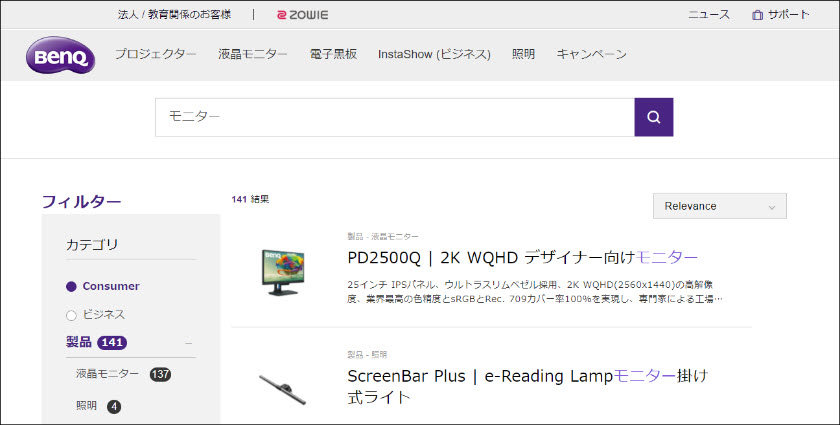
3.画面を下に移動して「サポート」をクリックします。

4.「ソフトウェア」のタブをクリックして、最新バージョンのドライバーをダウンロードしてインストールします。
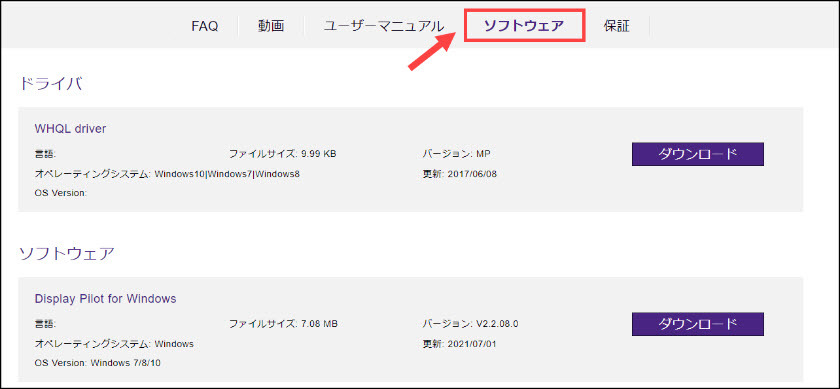
*手動で更新する過程は、時間がかかるので、充分な時間をご保証してください。
自動的に更新する(おすすめ!)
「Driver Easy」で快適にBenQのモニタードライバーをダウンロードすることができます。
「Driver Easy」とは、PCのドライバー問題を発見して、数多くのドライバーで一番最適なドライバーを選択して、自動的にドライバーを更新できるソフトウェアです。
スキャン機能があり、問題ドライバーを検出することができます。つまり、すべてのドライバーを一つずつ更新する必要がなく、ただ問題ドライバーを更新でき、大幅に時間を節約できます。
特にPro版は技術に頼り、繰り返し更新することがいらなく、ただマウスを二回クリックして、一回ですべてのドライバートラブルを修復できます。操作が簡単で、パソコン初心者でも余裕を持って利用できます。
簡単に言うと、「Driver Easy」を長期的に利用すると、以下のことを実現できます。
- すべてのドライバーの一回で自動更新
- 最新的な認証取得されたドライバーを更新
- 短い修復時間と快適な使用体験
- 長期的なPC健康ケア
以下は、「Driver Easy」で自動的に更新する手順を紹介します。
1.「Driver Easy」をダウンロードしてインストールします。
2.起動して、「今すぐスキャン」をクリックします。

3.検出されたドライバーが更新リストに見られます。
FREE:リストでグラフィックドライバーを探し、右側の「更新」をクリックします。
Pro:右下の「今すぐスキャン」をクリックし、ワンクリックで全ての問題ドライバーを更新します。
グラフィックドライバーのみならず、別のドライバー問題も一回で解決できるので、更新した後フリーズの問題がまだ処理できなくても、ドライバー側の要因を考えなくても大丈夫です。
(この機能はPro版の環境で実行します。クリックすると詳しい説明があります。商品購入日より30日以内であれば、全額返金が可能です。安心して利用できます。)

4.更新が完了します。パソコンを再起動して確認しましょう。
サポートが必要な場合は、Driver Easyのサポートチーム (support@drivereasy.com)にご連絡ください。
以上はBenQのモニタードライバーを快適にダウンロードする方法です。
お力になれることがあれば、大変うれしく存じます。
すべてのドライバーを一回で更新
Driver Easyで自動更新を実現


